Mit der Leistungsfähigkeit der Technologie, die uns zur Verfügung steht, wird es einfacher, das tägliche Leben zu bewältigen, selbst für diejenigen, die mit Problemen wie dem Verlust des Kurzzeitgedächtnisses zu kämpfen haben. Apples Verknüpfung „Remember This“ ist ein solches Tool, das als unschätzbarer Helfer zur Gedächtnisunterstützung und Achtsamkeit fungiert.
Mit dieser Verknüpfung können Sie schnell ein visuelles und textliches Protokoll Ihrer täglichen Aktivitäten erstellen und als praktisches digitales Tagebuch dienen.
Hier finden Sie eine Schritt-für-Schritt-Anleitung zur Einrichtung und effektiven Nutzung.
Einrichtung der Verknüpfung
Schritt 1: Installieren Sie die Shortcuts-App
KLICKEN SIE, UM KURTS KOSTENLOSEN CYBERGUY-NEWSLETTER MIT SICHERHEITSWARNUNGEN, SCHNELLTIPPS, TECHNOLOGIEN UND EINFACHEN ANLEITUNGEN ZU ERHALTEN, DIE SIE SMARTER MACHEN
Stellen Sie sicher, dass die Shortcuts-App auf Ihrem iPhone installiert ist. Es kann kostenlos aus dem App Store heruntergeladen werden und ist auf neueren iPhones vorinstalliert.
Starte den Appstore
Wählen Suchen in der unteren rechten Ecke
Eintippen „Verknüpfungen“ und wählen Sie die App aus der Liste aus
Klopfen Erhalten, Dann InstallierenUnd Offen um es zu benutzen
Schritt 2: Suchen Sie in der Shortcuts-Galerie nach „Remember This“.
Öffne das Shortcuts-App, Tippen Sie dann auf “Galerie” unten rechts
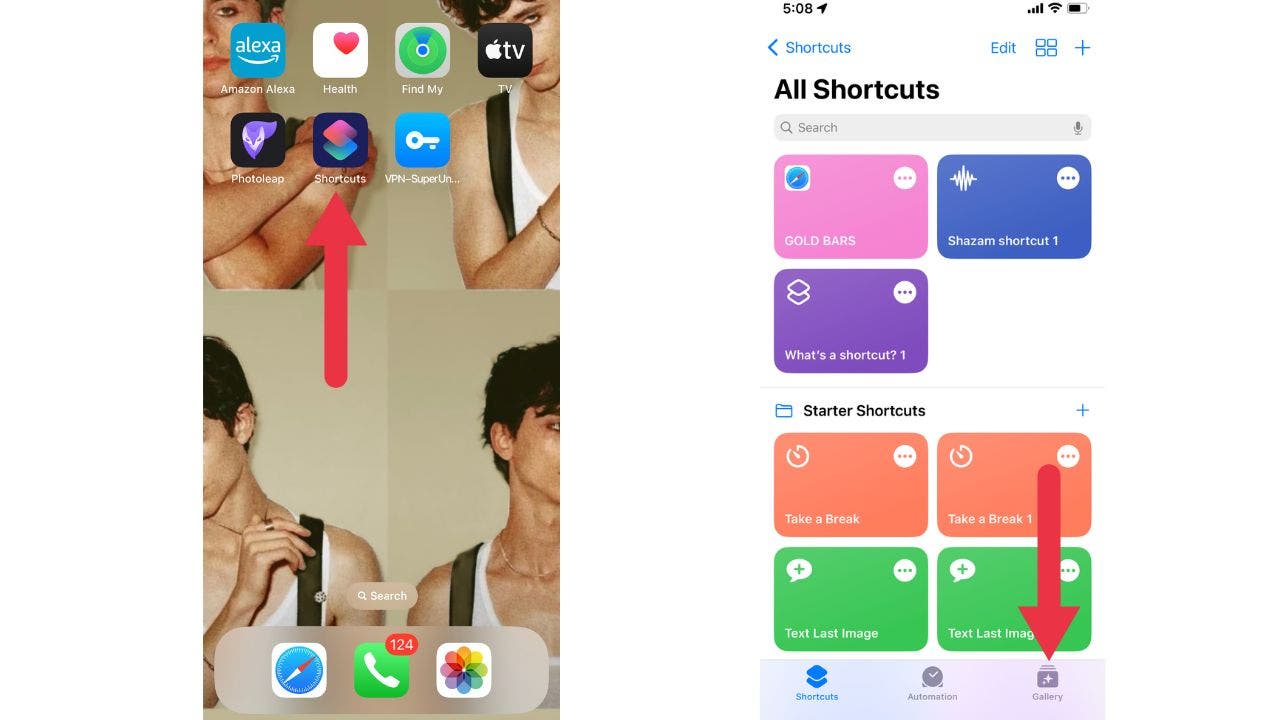
Verknüpfung auf Ihrem iPhone, um sich alles zu merken, was Sie brauchen. ( )
Geben Sie im Suchfeld Folgendes ein: “erinnern”
Sie sollten die Verknüpfung „Merken Sie sich dies“ sehen. Tippen Sie auf das Plus-Symbol, um diese Verknüpfung zu Ihrer Bibliothek hinzuzufügen
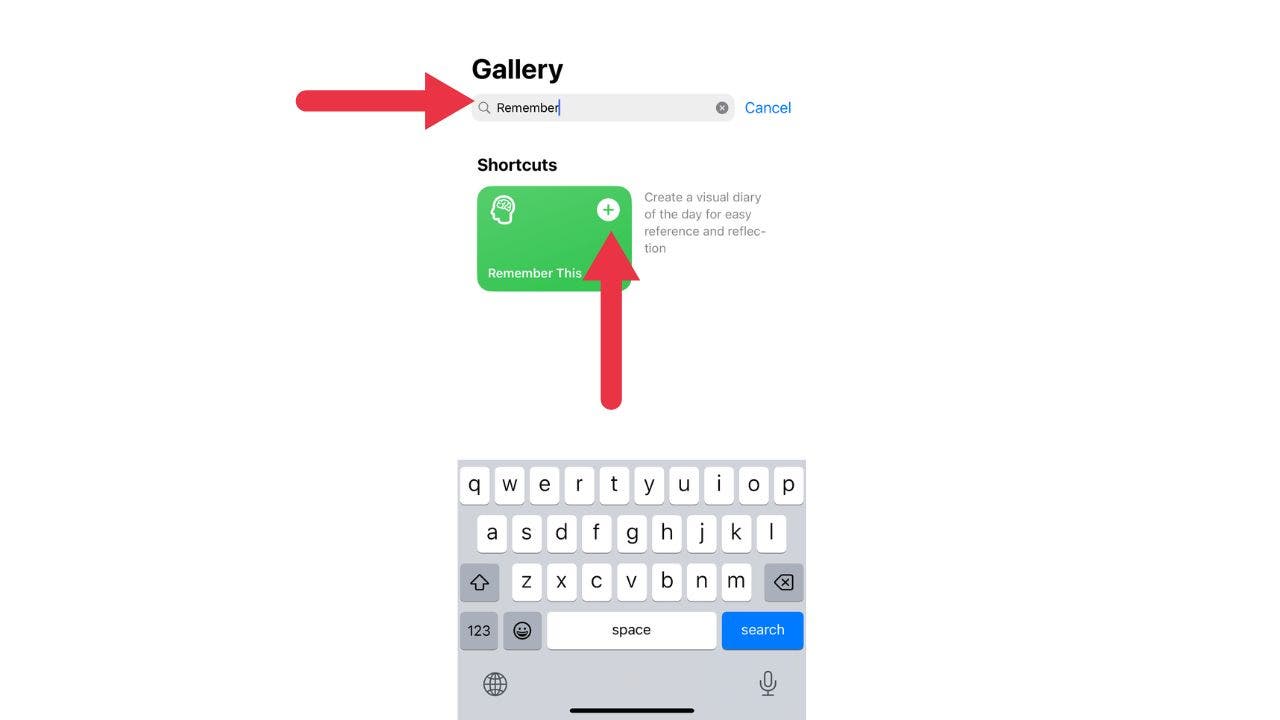
Verknüpfung auf Ihrem iPhone ( )
PROBIEREN SIE HEUTE DIESE 10 SIRI-HIDDEN-HACKS AUF IHREM IPHONE AUS
So verwenden Sie die Verknüpfung
Stimme, Taste oder Automatisierung: Sie haben die Wahl
Sie können das aktivieren “Merk dir das” Verknüpfung auf drei Arten:
Tippen Sie auf eine Schaltfläche auf Ihrem Startbildschirm
Verwenden Sie Ihre Stimme über Siri
Automatisieren Sie die Ausführung zu bestimmten Tageszeiten
Verwenden Sie „Merken Sie sich dies“ auf dem Startbildschirm
Schritt 1: Fügen Sie die Verknüpfung zu Ihrem Startbildschirm hinzu
Gehe zum Shortcuts-App und tippen Sie auf Verknüpfungen und tippen Sie dann auf Alle Verknüpfungen
Dann lokalisieren “Merk dir das” unter dem Alle Verknüpfungen Registerkarte und tippen Sie auf Schaltfläche mit Auslassungspunkten auf der Verknüpfung
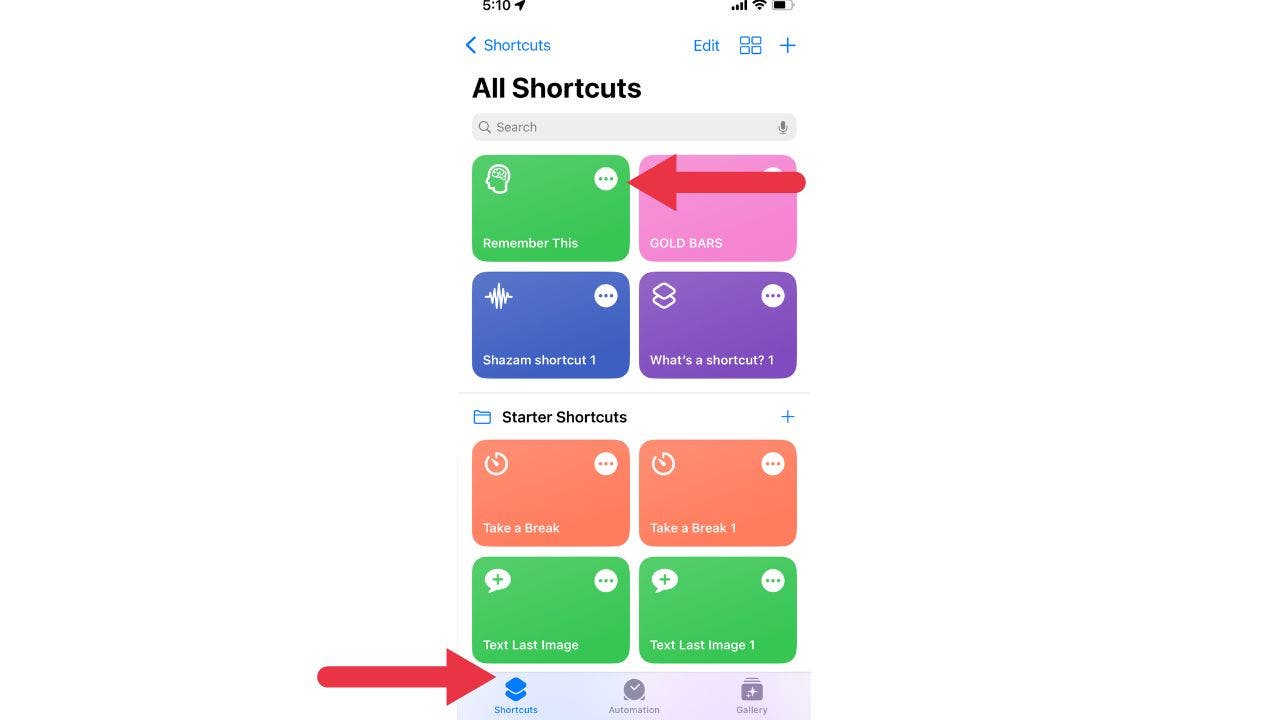
Verknüpfung auf Ihrem iPhone, um sich alles zu merken, was Sie brauchen ( )
Tippen Sie dann auf Pfeil nach unten auf dem folgenden Bildschirm nach oben
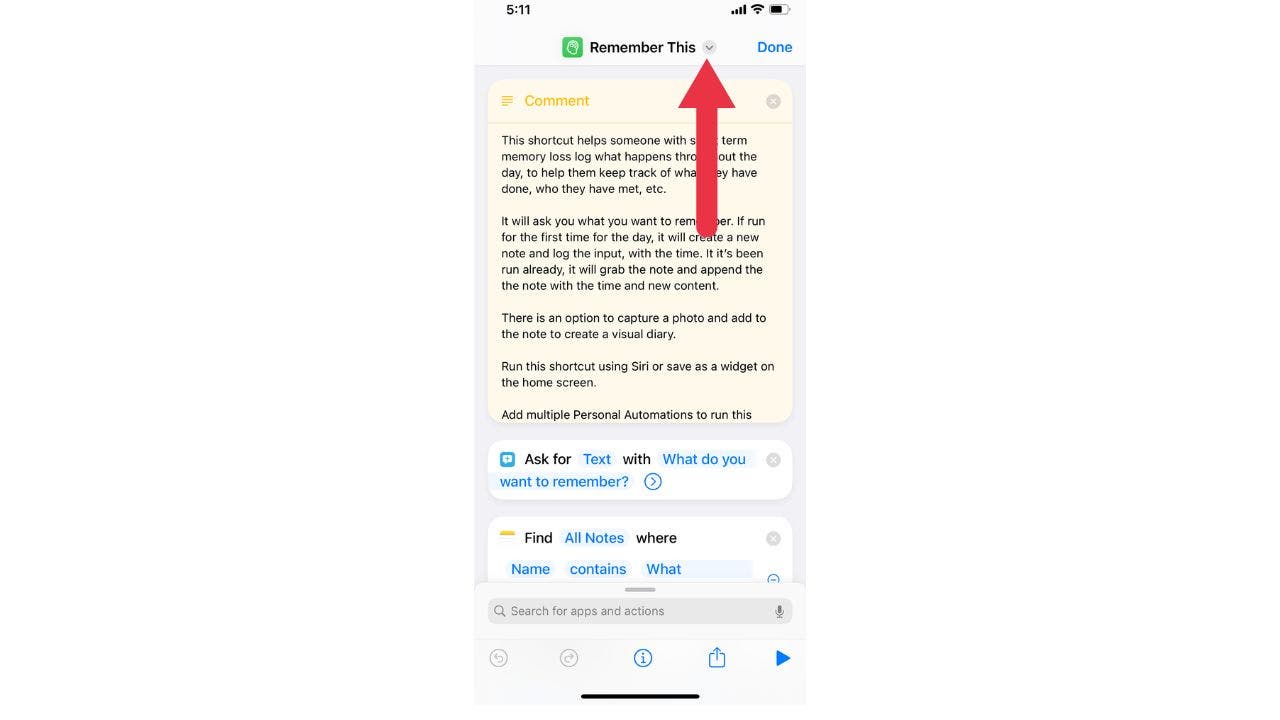
Verknüpfung auf Ihrem iPhone, um sich alles zu merken, was Sie brauchen ( )
Scrollen Sie nach unten und wählen Sie „Zum Startbildschirm hinzufügen”
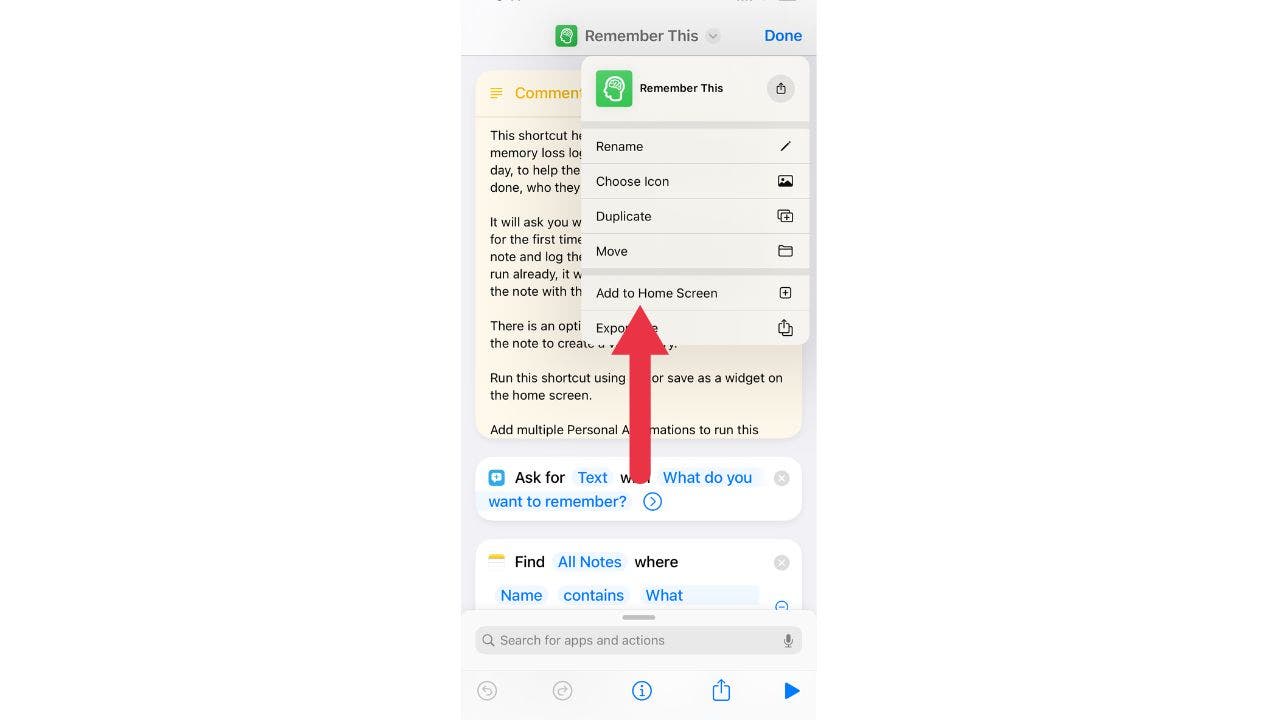
Verknüpfung auf Ihrem iPhone, um sich alles zu merken, was Sie brauchen ( )
Tippen Sie dann auf Hinzufügen auf dem folgenden Bildschirm in der oberen rechten Ecke
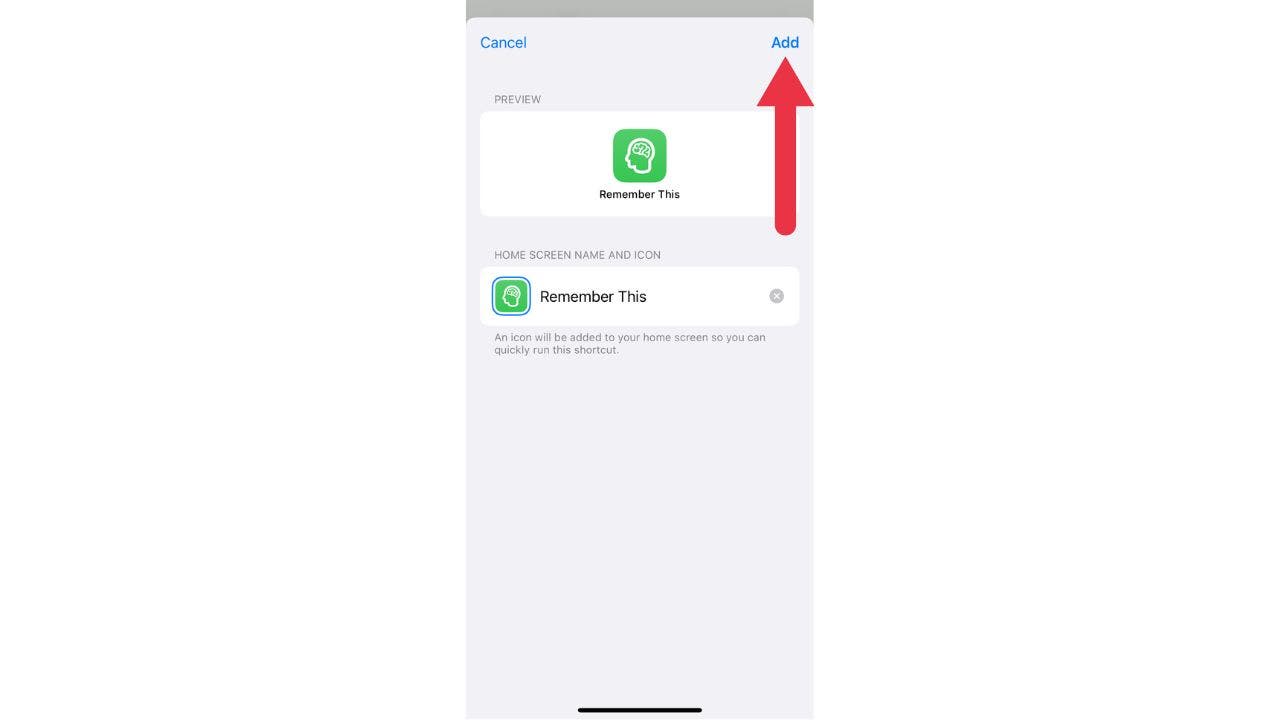
Verknüpfung auf Ihrem iPhone, um sich alles zu merken, was Sie brauchen ( )
Um die Verknüpfung als größeres Symbol hinzuzufügen (was für manche von Vorteil sein könnte), drücken Sie lange auf den Startbildschirm, um sie aufzurufen „Wackelmodus.” Tippen Sie auf die Plus-Taste Scrollen Sie oben links nach unten, bis Sie Folgendes sehen Verknüpfungen, und tippen Sie darauf. Wählen Sie die einzelne Widget-Kachel aus, um Ihre zuletzt hinzugefügte Verknüpfung anzuzeigen.

Größeres Symbol für Verknüpfung (Cyberguy.com)
DIE BESTEN MÖGLICHKEITEN, UNBENÖTIGE DINGE AUS IHRER iCloud ZU LÖSCHEN, UM SPEICHER FREI ZU SCHAFFEN
Schritt 2: Führen Sie die Verknüpfung aus
Um die Verknüpfung zu verwenden, tippen Sie auf Symbol auf Ihrem Startbildschirm
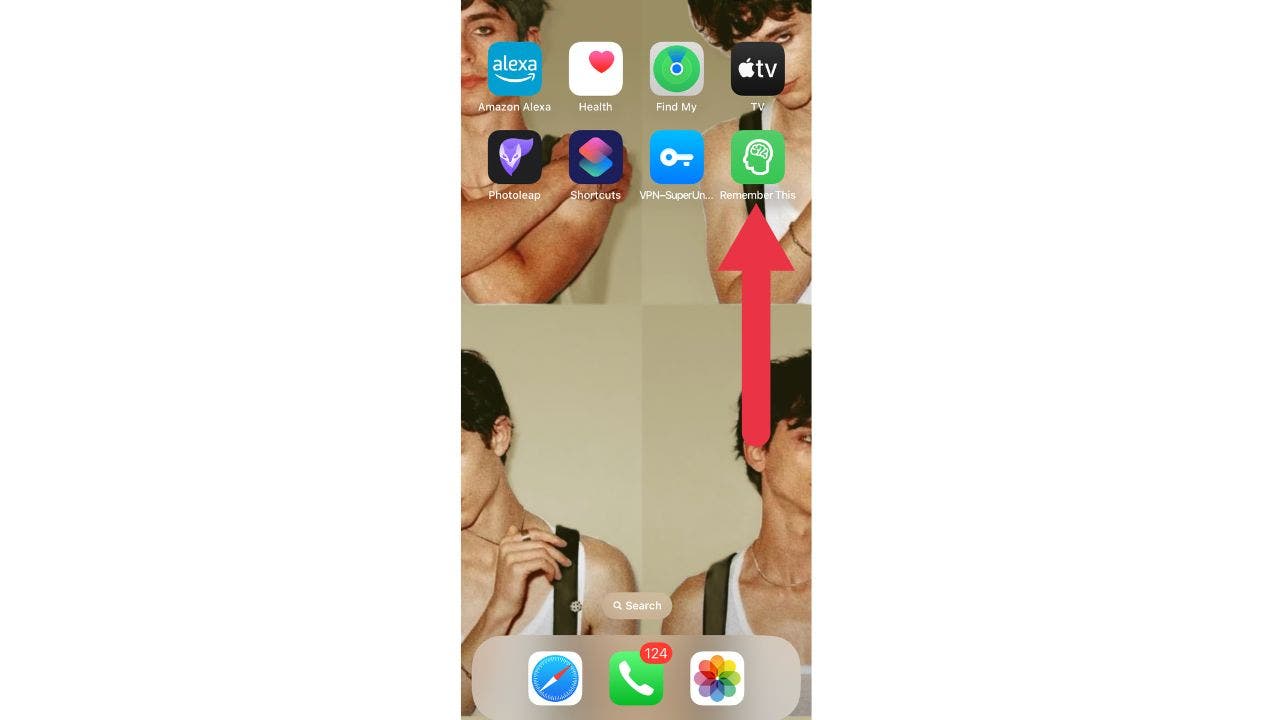
Um die Verknüpfung zu verwenden, tippen Sie auf Symbol auf Ihrem Startbildschirm ( )
Die Verknüpfung fragt: „Woran möchten Sie sich erinnern?“ Geben Sie Ihren Text ein und tippen Sie dann auf Erledigt.
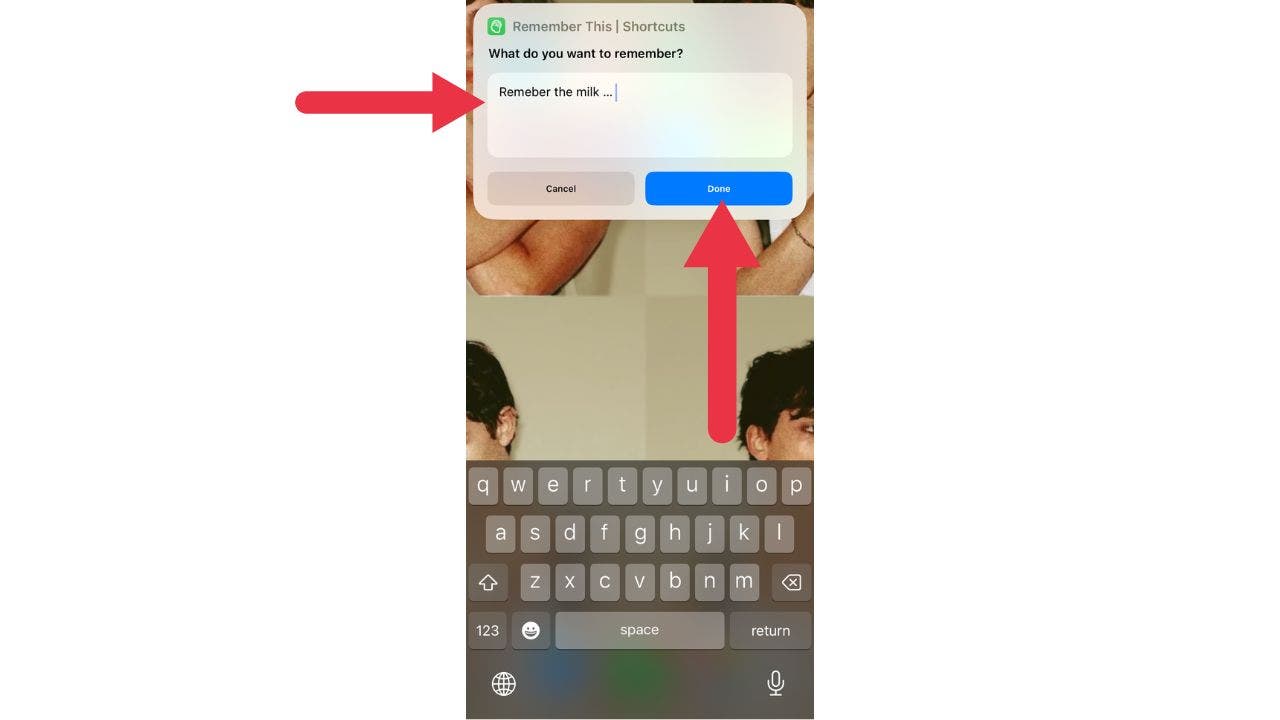
Geben Sie ein, was Sie sich merken möchten ( )
Sie werden aufgefordert, ein Foto hinzuzufügen. Klopfen Ja oder NEIN
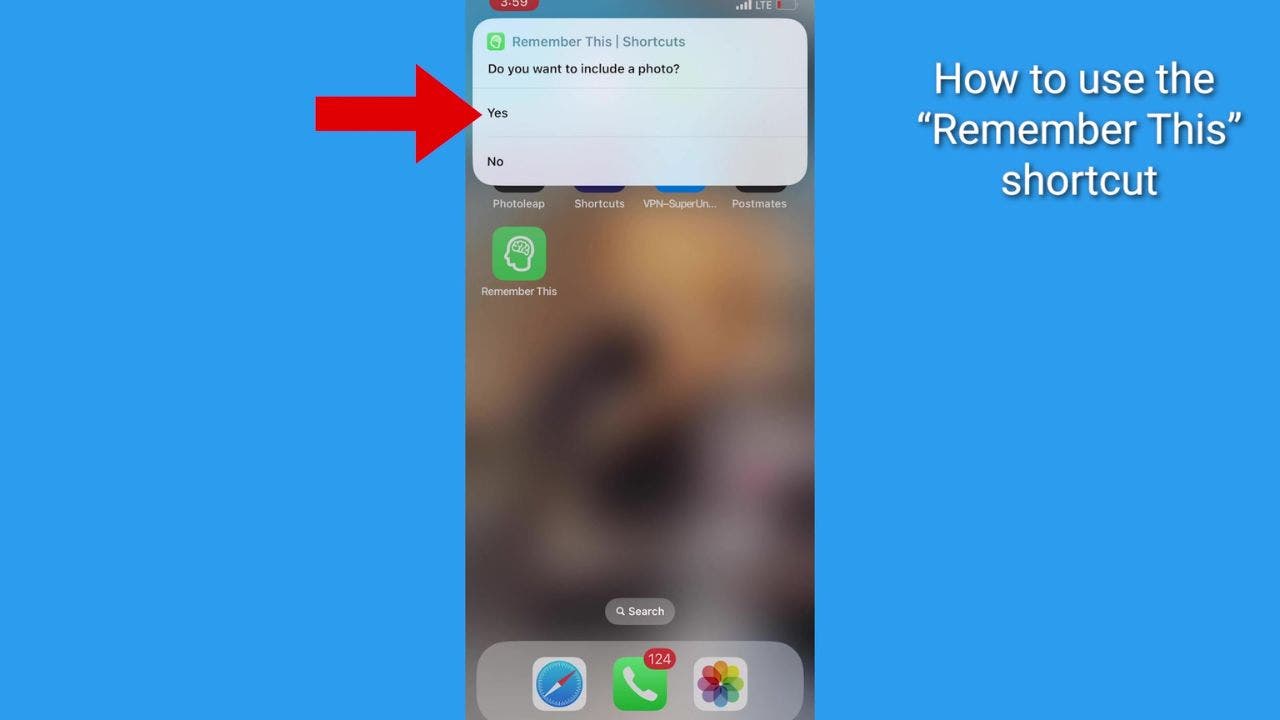
Sie werden aufgefordert, ein Foto hinzuzufügen ( )
Wenn die Antwort lautet Ja, Möglicherweise werden Sie um Zugriff auf Ihre Kamera gebeten. Sie können auf A tippenLass es einmal zu oder Immer erlaubt
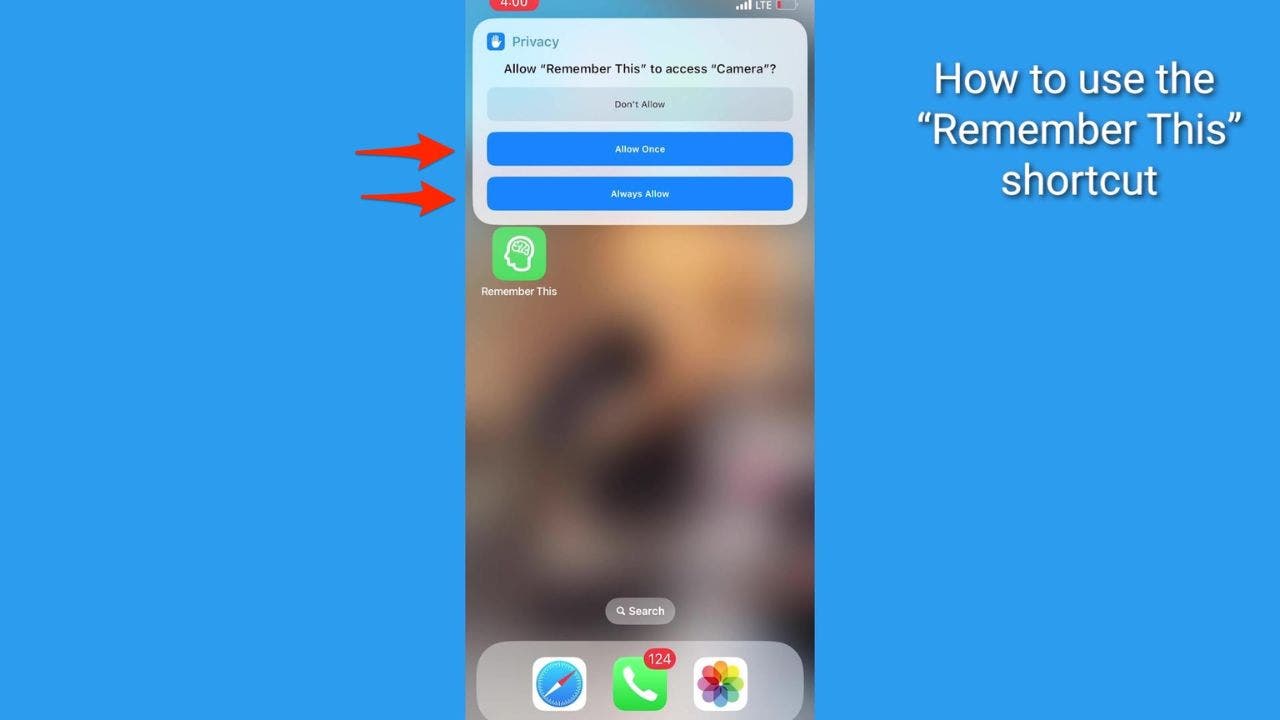
Sie werden um Erlaubnis zum Zugriff auf die Kamera gebeten ( )
Dann öffnet sich Ihre Kamera-App und Sie können ein Bild aufnehmen, indem Sie auf tippen weißer Auslöser am unteren Bildschirmrand
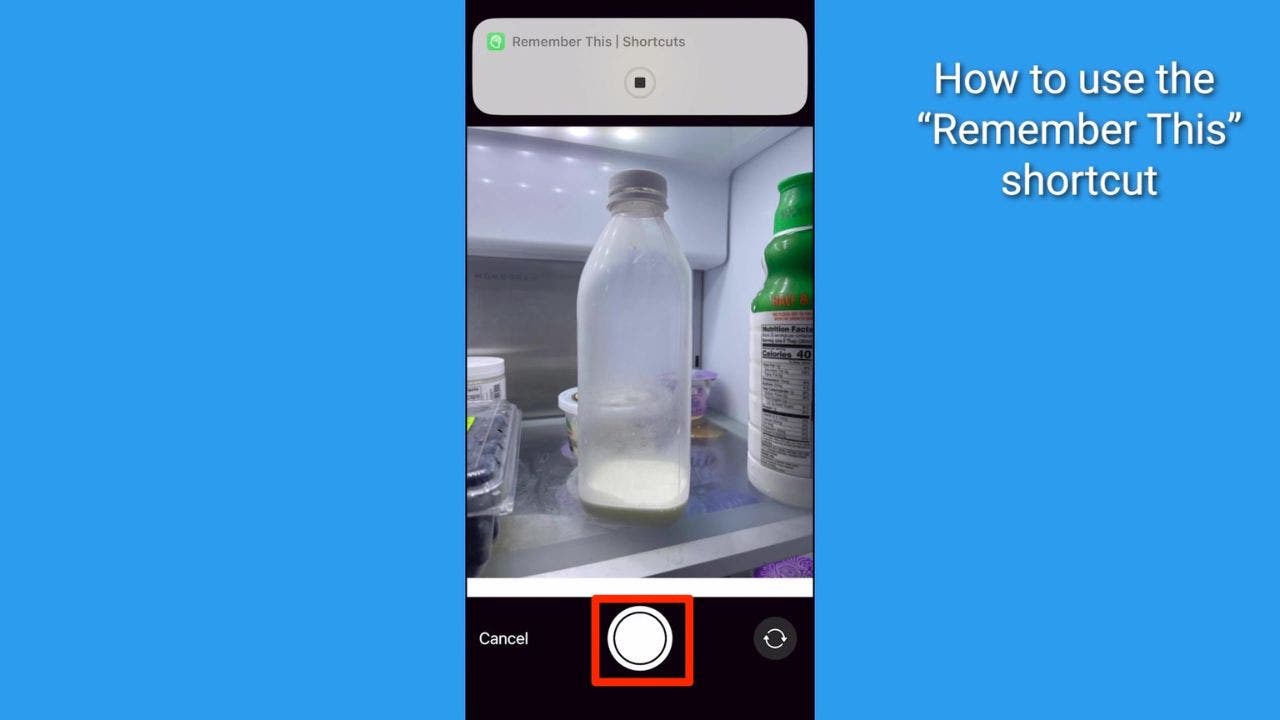
Verknüpfung auf Ihrem iPhone, um sich alles zu merken, was Sie brauchen ( )
Tippen Sie dann auf „Foto verwenden“ und die Informationen, die Sie mit der Verknüpfung aufzeichnen, werden im gespeichert Notizen-App auf Ihrem iPhone
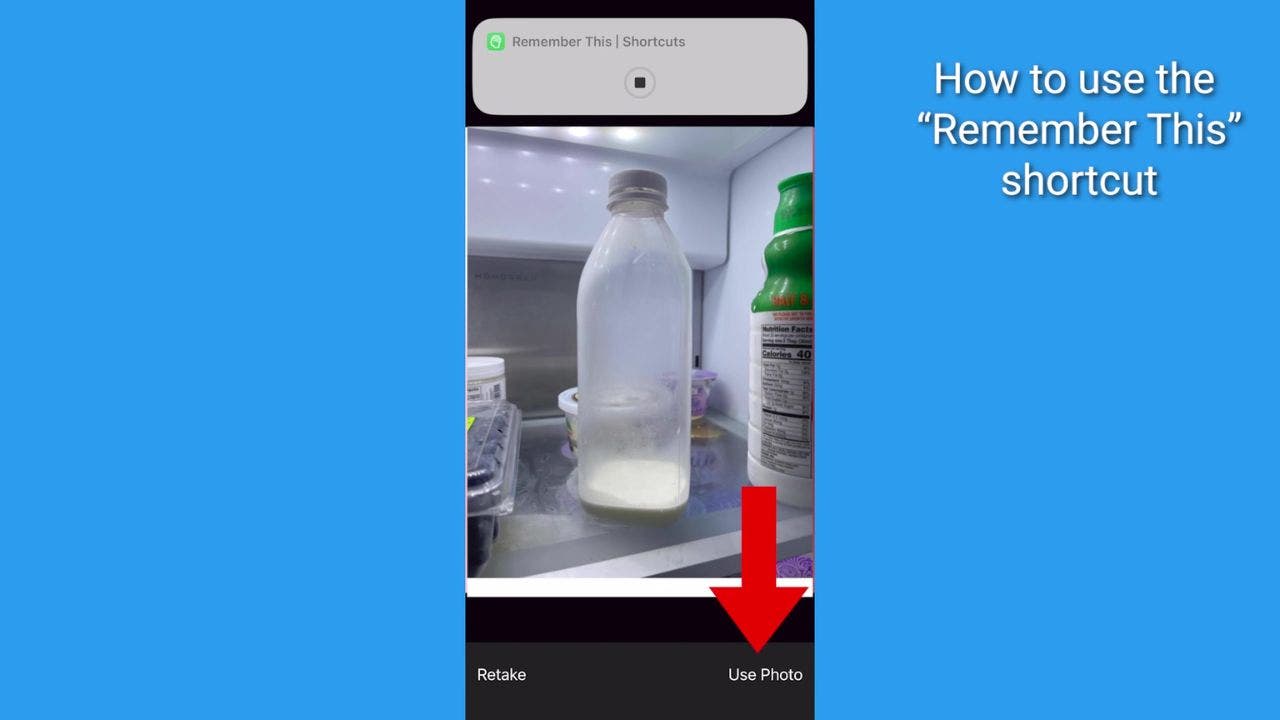
Verwenden Sie ein Foto, um die Verknüpfung zu erleichtern ( )
Um die von Ihnen aufgezeichneten Informationen anzuzeigen, öffnen Sie einfach die Notizen-App auf Ihrem iPhone
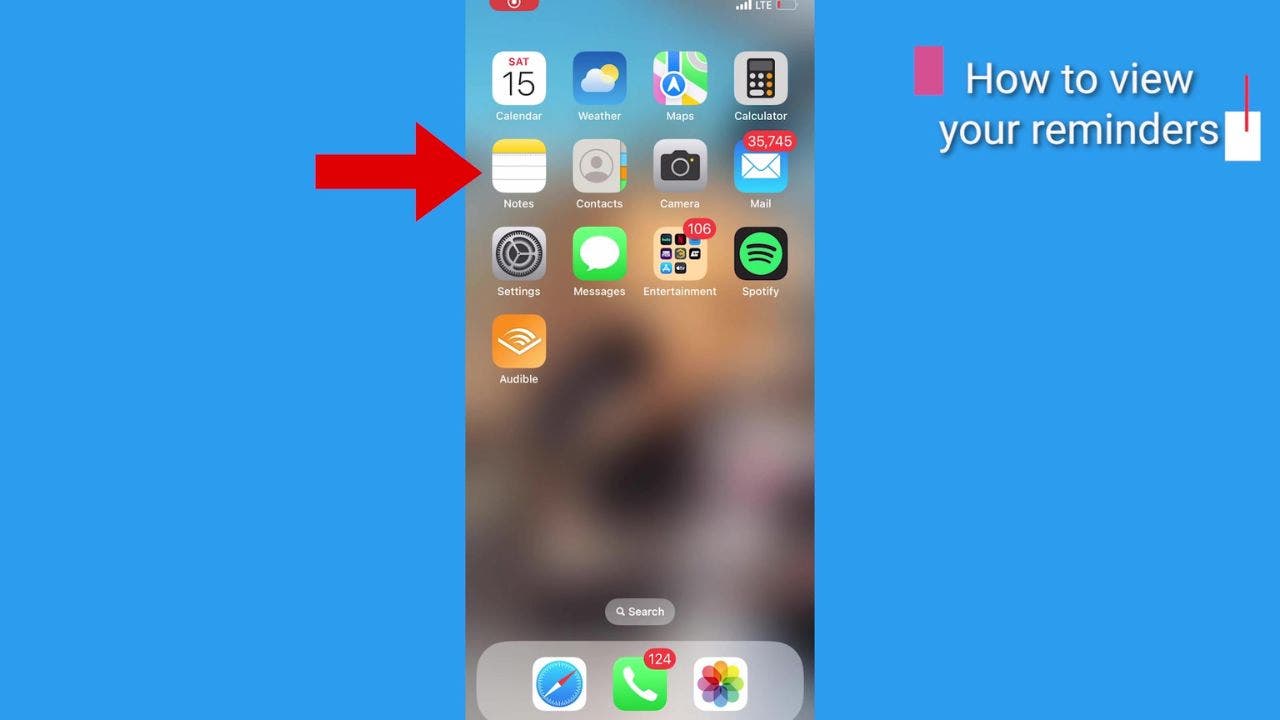
In der Notizen-App können Sie die von Ihnen aufgezeichneten Informationen anzeigen ( )
Klopfen Alles iCloud
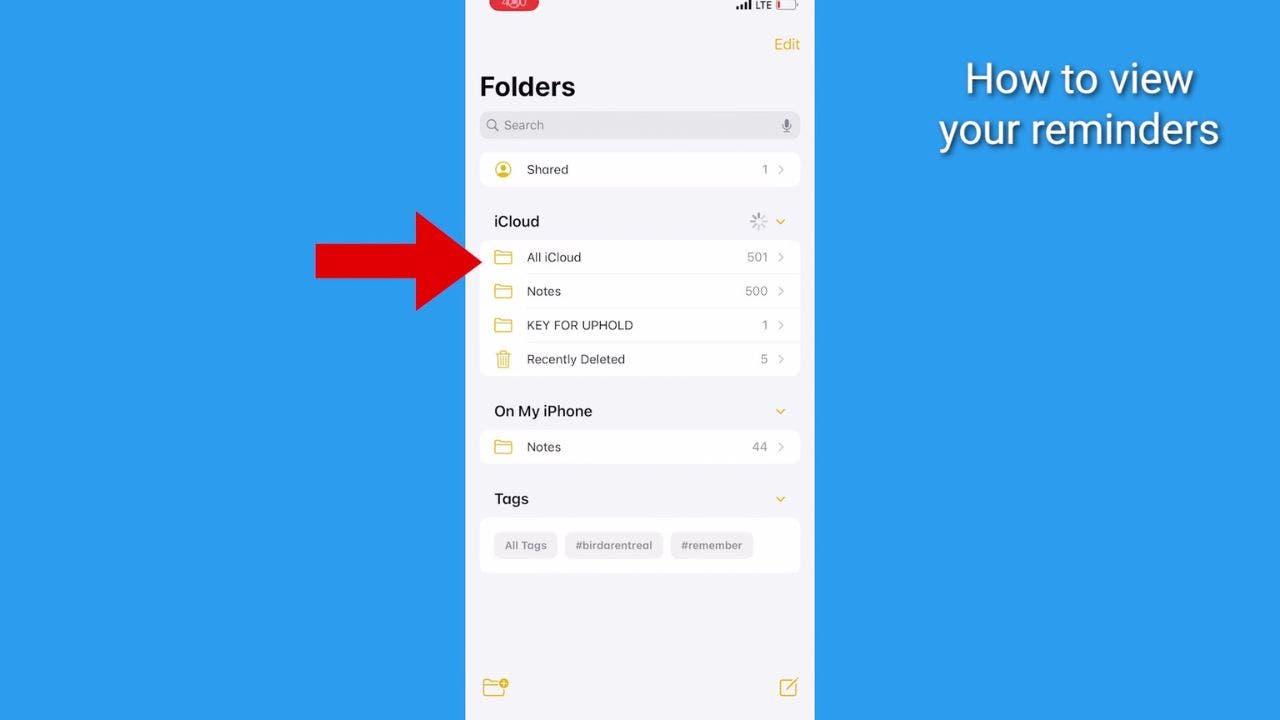
Verknüpfung auf Ihrem iPhone, um sich alles zu merken, was Sie brauchen ( )
Suchen Sie jetzt nach #erinnern , um alle Notizen aufzurufen, die Sie mit der Verknüpfung „Remember This“ erstellt haben. Für jeden Tag wird eine neue Notiz angezeigt, die Fotos und Einträge mit Zeitstempel enthält.
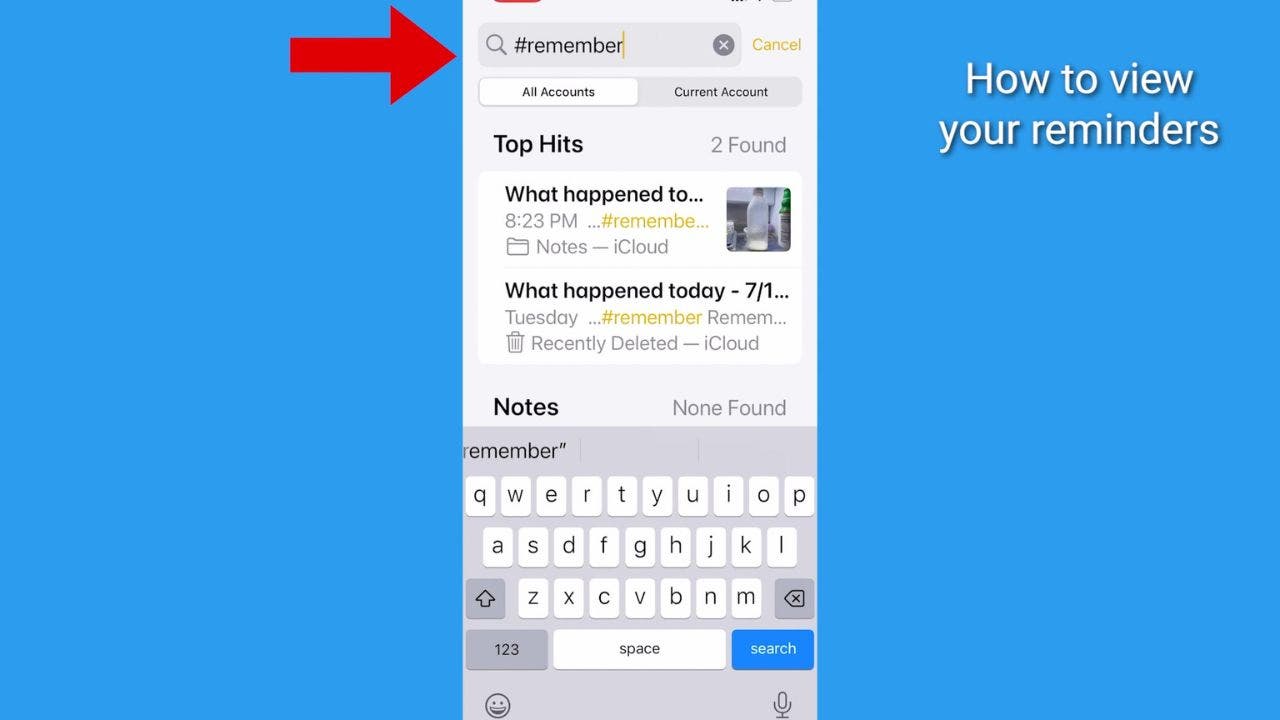
Suchen Sie nach #remember, um alle von Ihnen erstellten Notizen anzuzeigen ( )
BESTE TECHNOLOGIE, UM IHNEN BEI SPEICHERPROBLEMEN ZU HELFEN
Verwenden von Siri für „Remember This“
Sie können Siri aktivieren, indem Sie die Verknüpfung „Merken“ entweder per Spracheingabe oder durch Gedrückthalten der Seitentaste verwenden.
Aktivieren Sie Siri, indem Sie entweder „Hey Siri“ sagen oder indem Sie auf die Seitentaste (bei iPhones ohne Home-Taste) oder die Home-Taste (auf iPhones mit Home-Taste) klicken und diese gedrückt halten.
Sagen, „Hey Siri, „Denk daran“ und Siri wird Sie fragen, woran Sie sich erinnern möchten.
Sprechen Woran Sie sich erinnern möchten, und sagen Sie es dann “Ja” um ein Foto einzubinden. Möglicherweise werden Sie um Zugriff auf Ihre Kamera gebeten. Man kann A sagenLass es einmal zu oder Immer erlaubt
Dann öffnet sich Ihre Kamera-App und Sie können ein Bild aufnehmen, indem Sie auf tippen weißer Auslöser am unteren Bildschirmrand
Tippen Sie dann auf Verwenden Sie Foto
Sobald Sie ein oder zwei Erinnerungen gespeichert haben, können Sie über die Notizen-App auf Ihrem iPhone darauf zugreifen. So zeigen Sie die von Ihnen aufgezeichneten Informationen an:
Öffnen Sie einfach die Notizen-App auf Ihrem iPhone.
Klopfen Alles iCloud.
Suchen Sie jetzt nach #erinnern , um alle Notizen aufzurufen, die Sie mit der Verknüpfung „Remember This“ erstellt haben. Für jeden Tag wird eine neue Notiz angezeigt, die Fotos und Einträge mit Zeitstempel enthält.
Die 11 besten Hacks, um die Akkulaufzeit Ihres MacBooks zu verlängern
„Merken Sie sich das“ automatisieren
Schritt 1: Erstellen Sie eine persönliche Automatisierung
Öffnen Sie die Shortcuts-App und tippen Sie auf “Automatisierung” ganz unten.
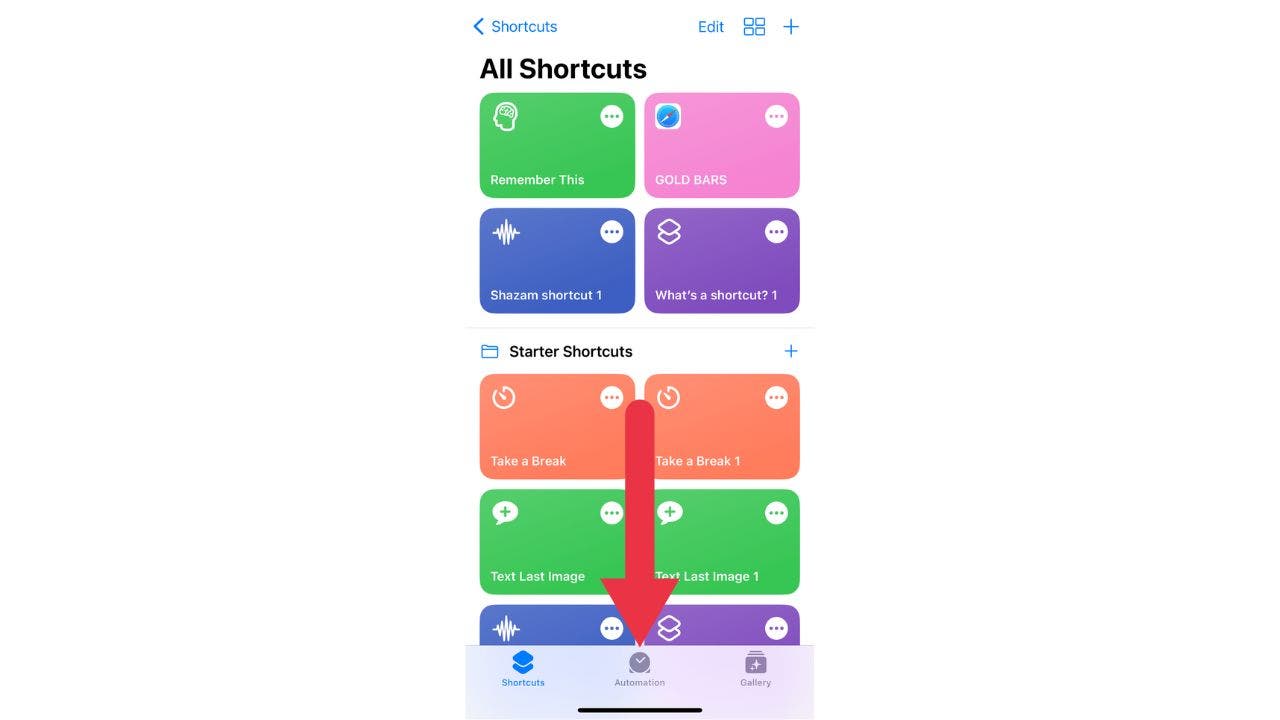
Wählen “Persönliche Automatisierung erstellen“
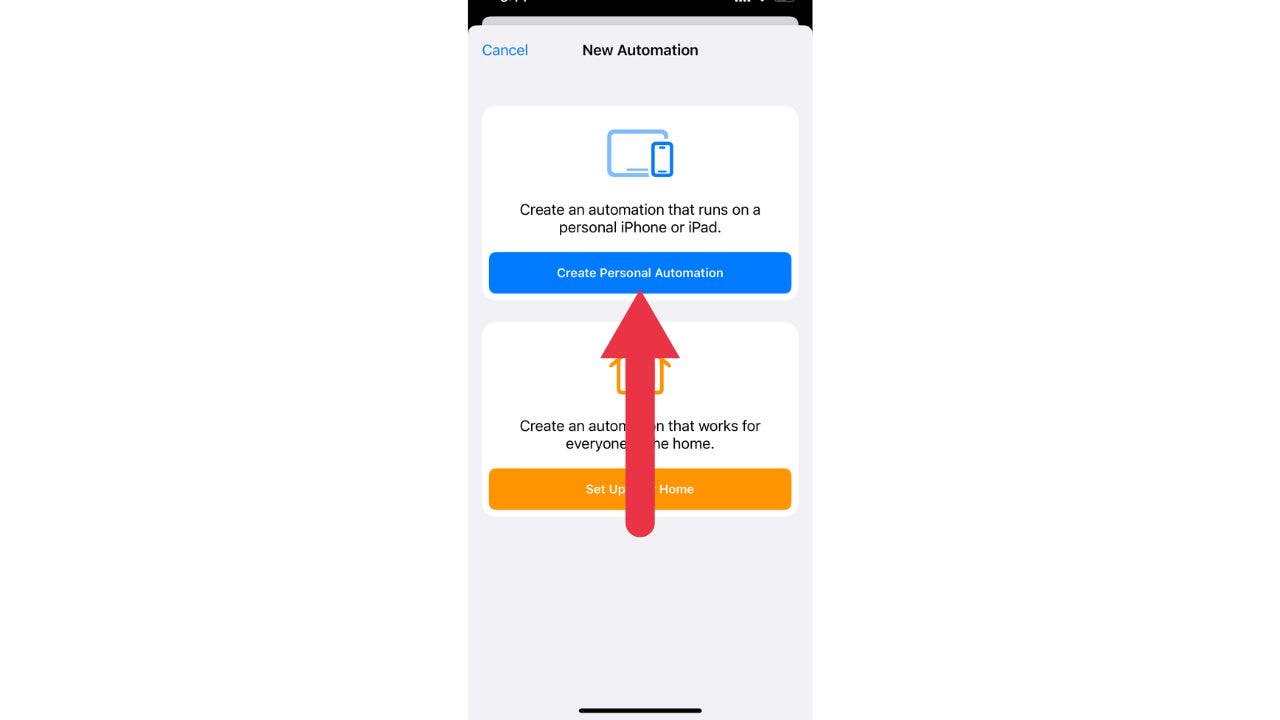
Wählen Sie „Persönliche Automatisierung erstellen“ ( )
Dann wähle “Uhrzeit. „Stellen Sie die Zeit ein, zu der die Automatisierung ausgeführt werden soll
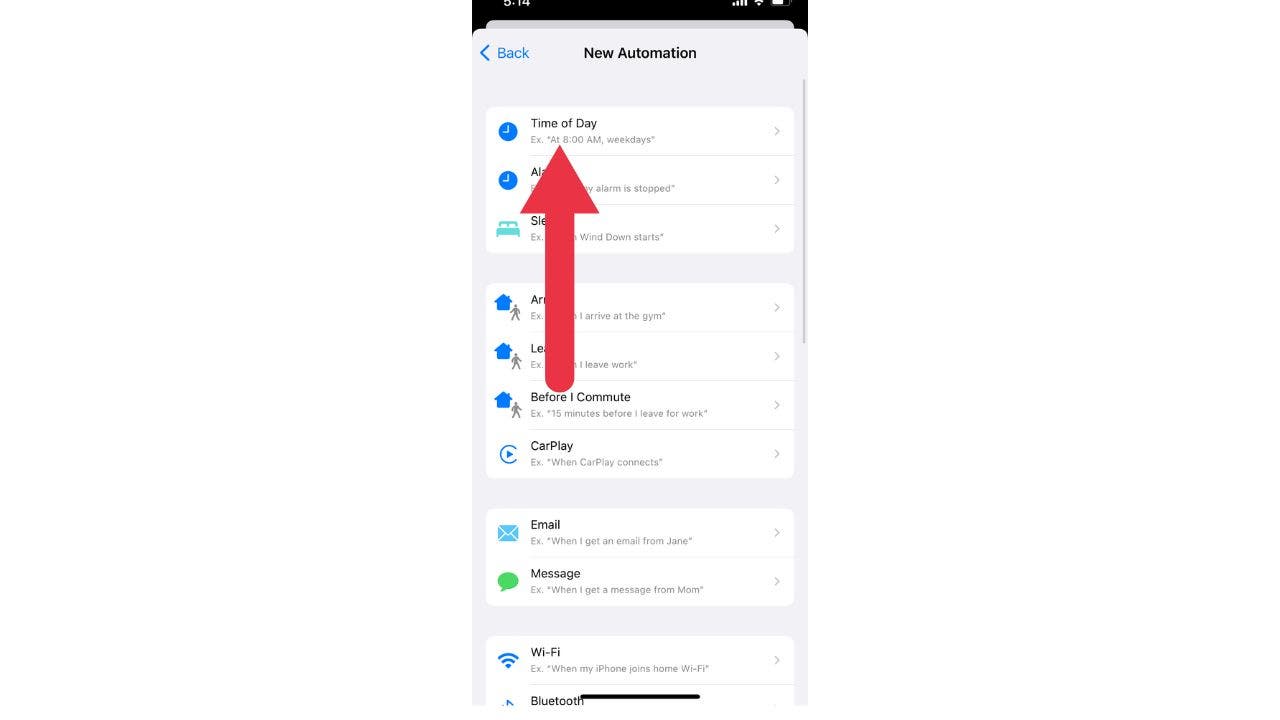
Legen Sie die Zeit fest, zu der die Automatisierung ausgeführt werden soll ( )
Schritt 2: Fügen Sie der Automatisierung die Verknüpfung „Remember This“ hinzu
Wählen “Nächste” und dann “Aktion hinzufügen”
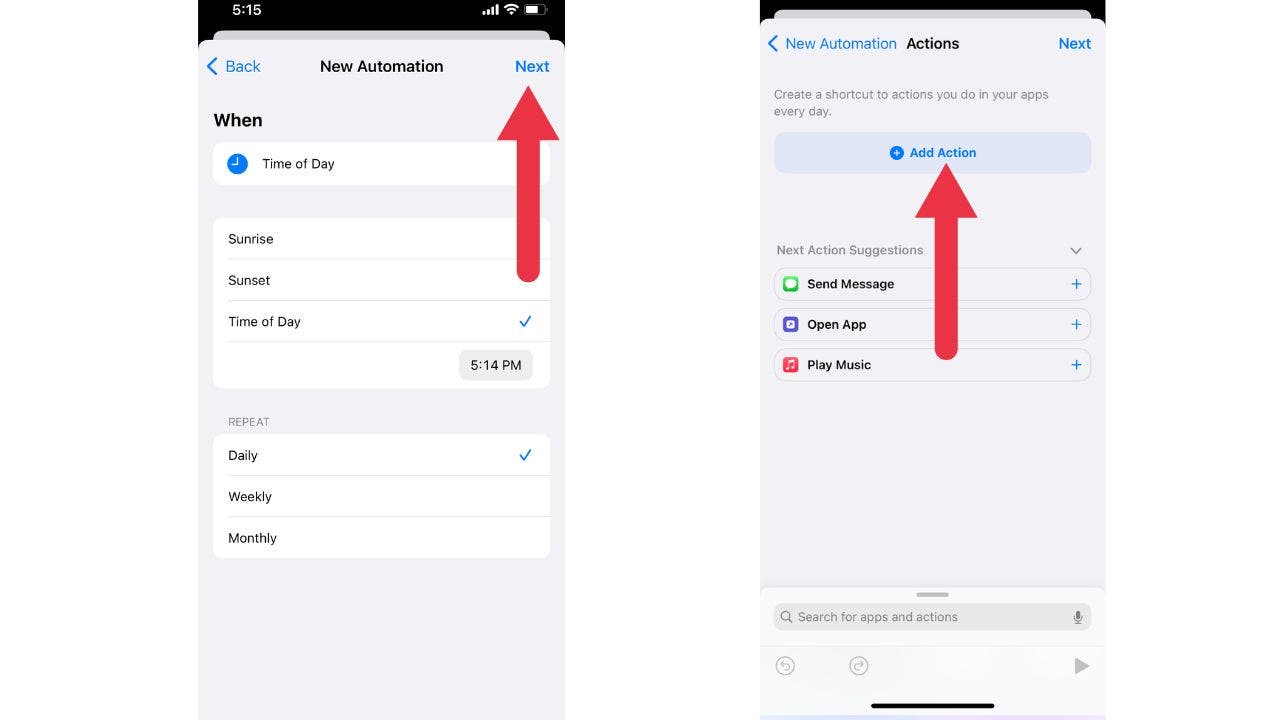
Wählen “Weiter“ und dann „Aktion hinzufügen“ ( )
Wählen „Apps,” Scrollen Sie dann nach unten und wählen Sie „Abkürzungen”
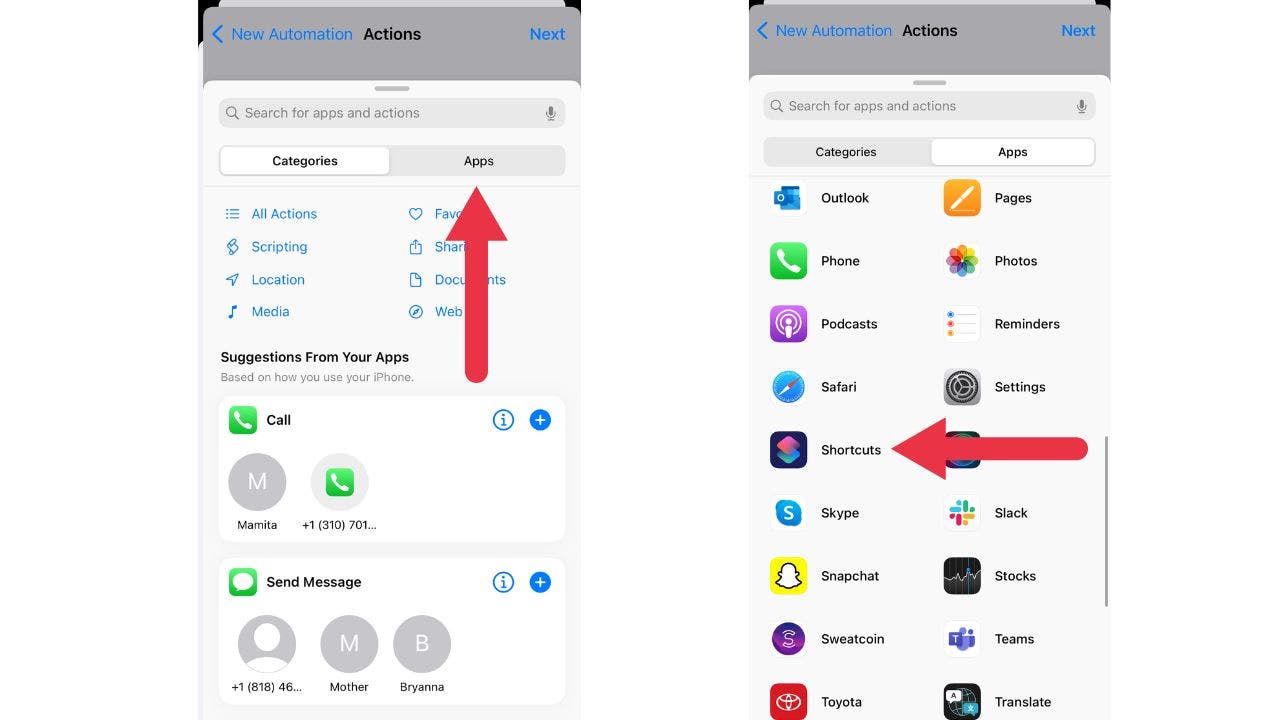
Wählen „Verknüpfung ausführen ”
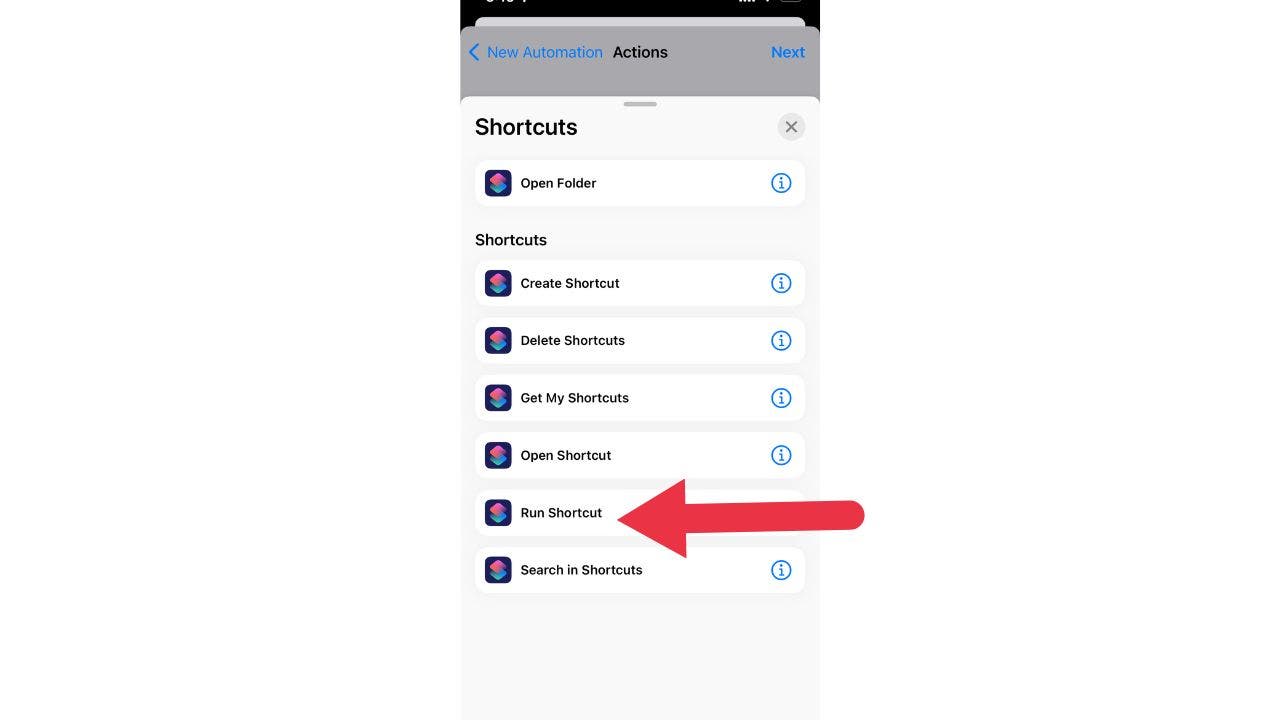
Wählen Sie „Verknüpfung ausführen“ ( )
10 NÜTZLICHE MAC-TASTATURKÜRZEL, DIE SIE KENNEN MÜSSEN
Geben Sie die Verknüpfung „Dieses merken“ an, indem Sie auf das Wort tippen ‘Abkürzung’ Wählen Sie dann die aus ‘Merk dir das’Symbol und tippen Sie auf „Nächste. ”
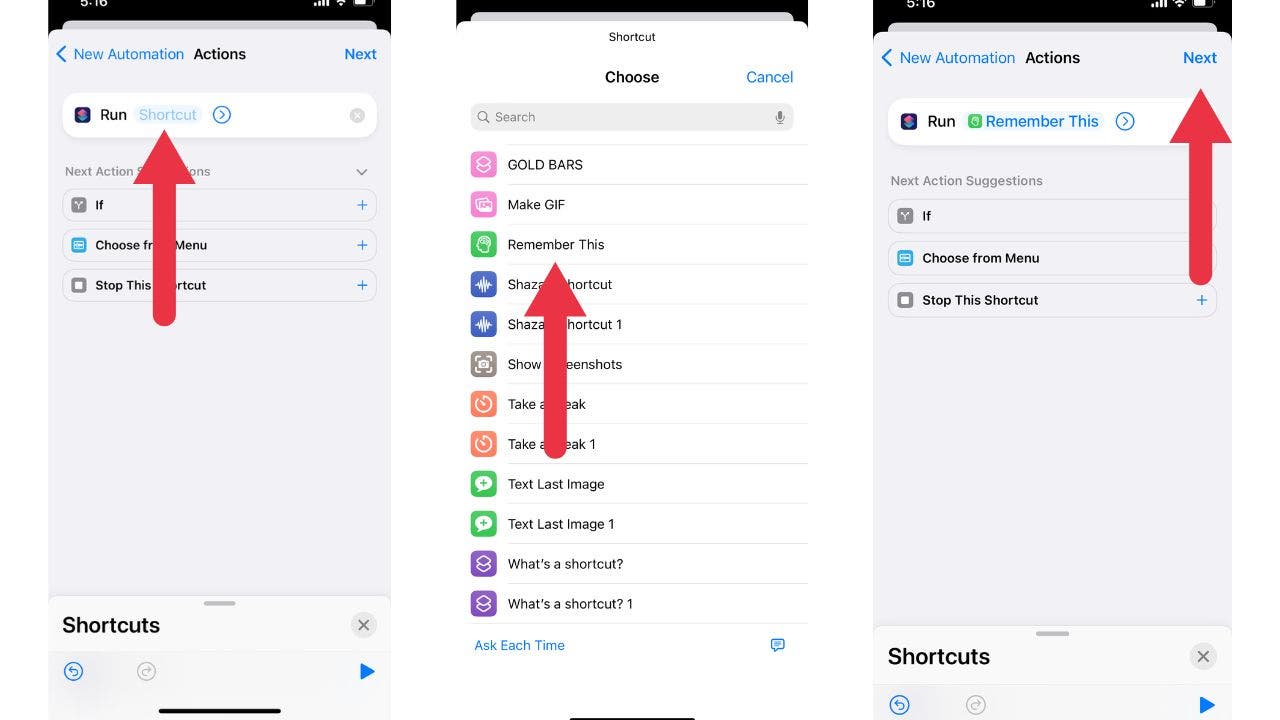
Geben Sie die Verknüpfung „Merken Sie sich“ an ( )
Schritt 3: Automatisierungseinstellungen abschließen
Sie können sich dafür entscheiden, zu gehen „Fragen Sie vor dem Laufen“ ermöglicht. Wenn diese Option aktiviert ist, werden Sie von Ihrem Telefon aufgefordert, die Verknüpfung zum geplanten Zeitpunkt auszuführen. Sobald Sie Ihre Präferenzen festgelegt haben, wählen Sie “Erledigt.”
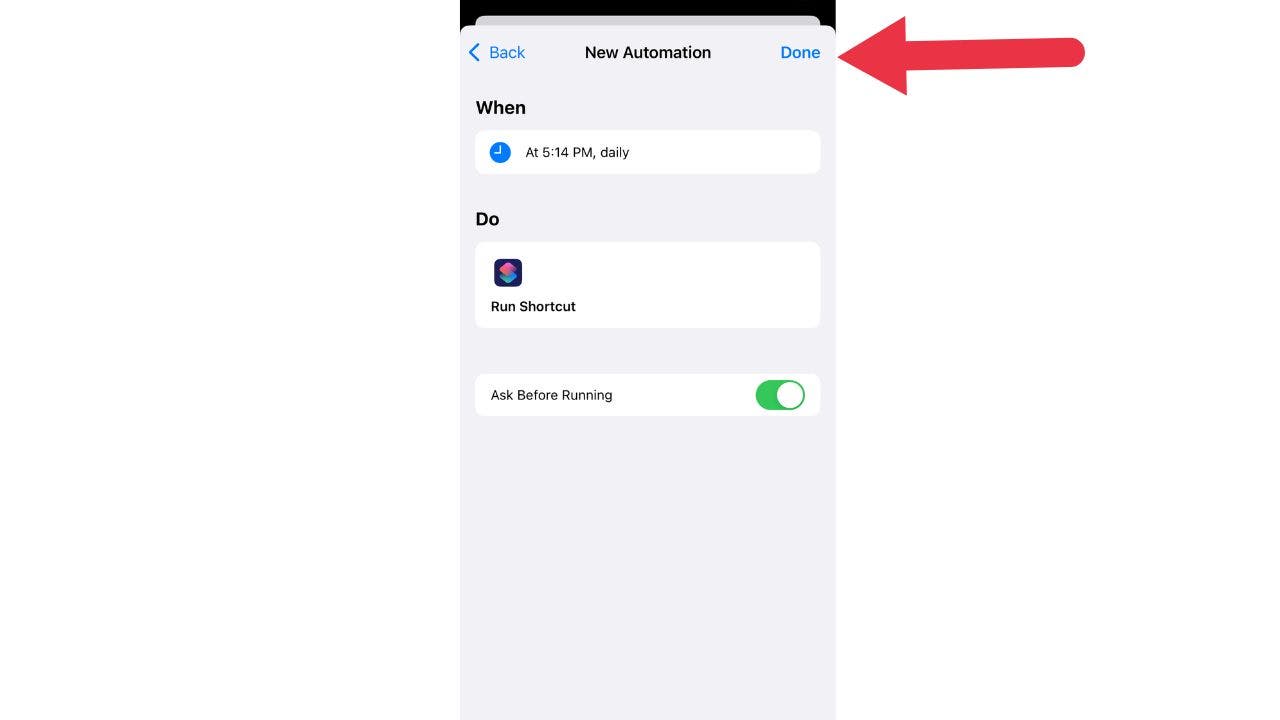
Sie können sich dafür entscheiden, zu gehen ” „Vor dem Laufen fragen“ aktiviert ( )
Sobald Sie ein oder zwei Erinnerungen gespeichert haben, können Sie über die Notizen-App auf Ihrem iPhone darauf zugreifen. So zeigen Sie die von Ihnen aufgezeichneten Informationen an:
Öffnen Sie einfach die Notizen-App auf Ihrem iPhone.
Klopfen Alles iCloud. Suchen Sie jetzt nach #erinnern , um alle Notizen anzuzeigen, die Sie mit der Verknüpfung „Dieses merken“ erstellt haben. Für jeden Tag wird eine neue Notiz angezeigt, die Fotos und Einträge mit Zeitstempel enthält.
Kurts wichtigste Erkenntnisse
KLICKEN SIE HIER, UM DIE FOX NEWS-APP ZU ERHALTEN
Das ist es! Mit der Verknüpfung „Merken Sie sich das“ können Sie jetzt Ihren Tag verwalten, den Überblick über Ihre Aktivitäten behalten und den Alltag ein wenig einfacher gestalten. Ich ermutige Sie, es auszuprobieren und zu sehen, wie gut Sie sich an alles erinnern können, was Ihnen wichtig ist.
Sehen Sie andere Möglichkeiten, wie diese Abkürzung Ihrem Alltag zugute kommen könnte? Lassen Sie es uns wissen, indem Sie uns schreiben an Cyberguy.com/Kontakt
Für weitere meiner Sicherheitswarnungen abonnieren Sie meinen kostenlosen CyberGuy Report-Newsletter unter Cyberguy.com/Newsletter
Copyright 2023 CyberGuy.com. Alle Rechte vorbehalten.